Windows10系统电源设置的若干问题
1、安装Windows10系统的电脑,如果需要达到:
在接通电源情况下,从不关闭显示器屏幕、从不进入睡眠状态;
左键点击系统桌面左下角的【开始】,在开始菜单中点击【设置】;
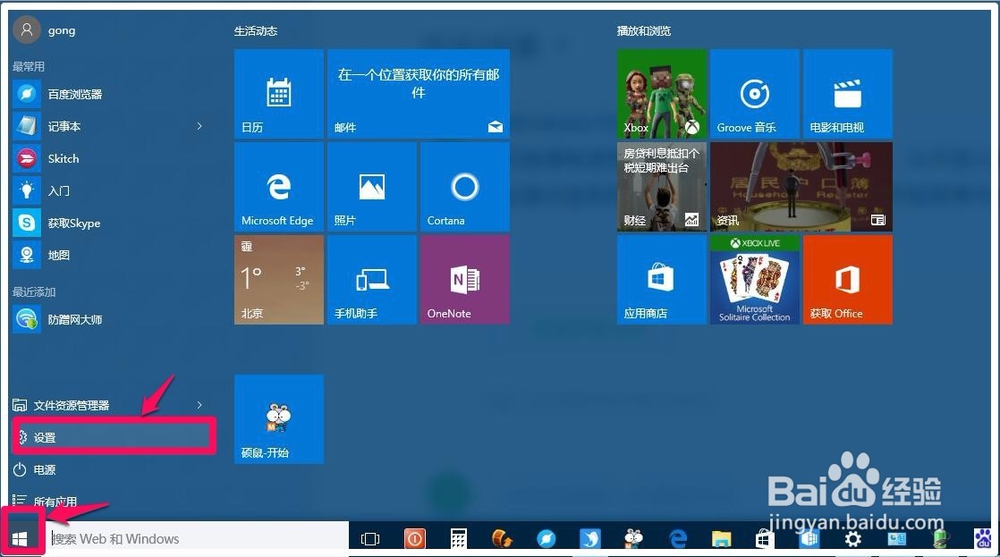
2、在打开的设置窗口,点击【系统】- 显示、通知、应用和电源;

3、在系统设置窗口,我们点击窗口左侧的【电源和睡眠】,在电源和睡眠对应的右侧窗口,点击:屏幕栏-15分钟的小勾和睡眠栏30分钟的小勾;

4、点击小勾后,我们在下拉菜单中点击选择【从不】,也可以根据自己的需要选择其它时间;
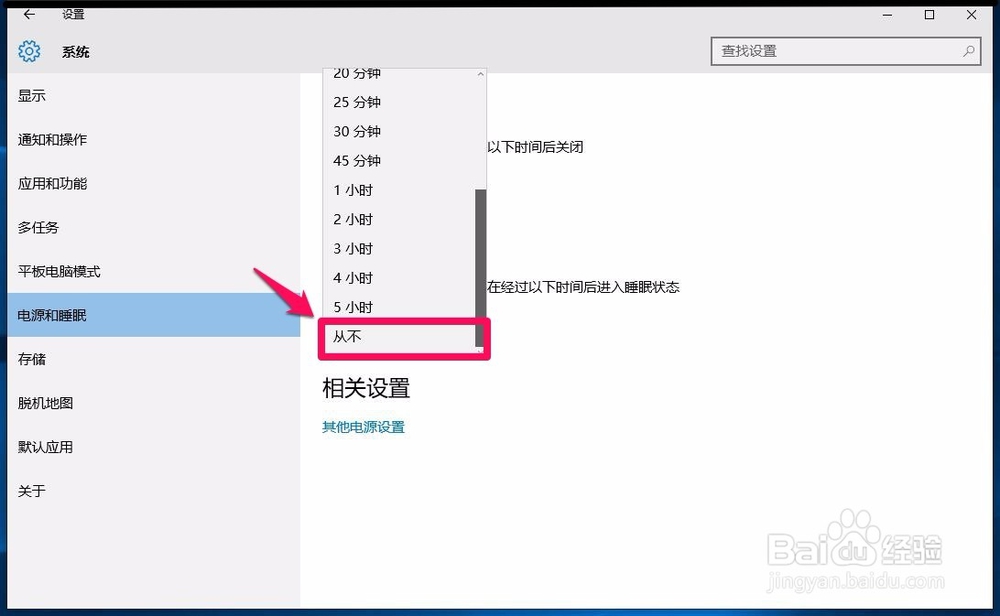
5、我们把屏幕关闭时间和进入睡眠时间设置为【从不】以后,再点击:相关设置下的其他电源设置,打开电源选项窗口;
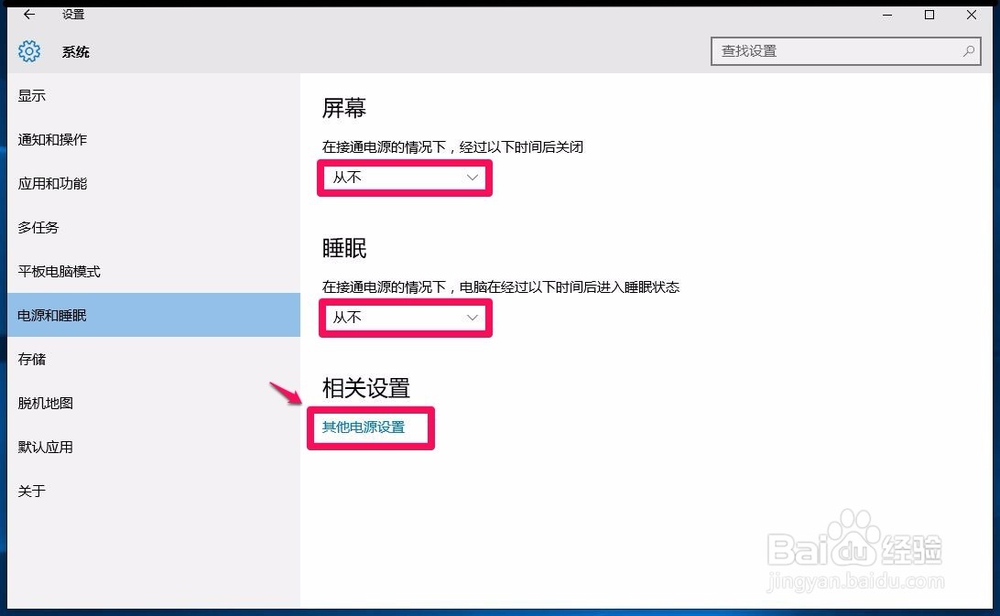
6、在电源选项窗口,我们点击:更改计划设置,打开编辑计划设置窗口;
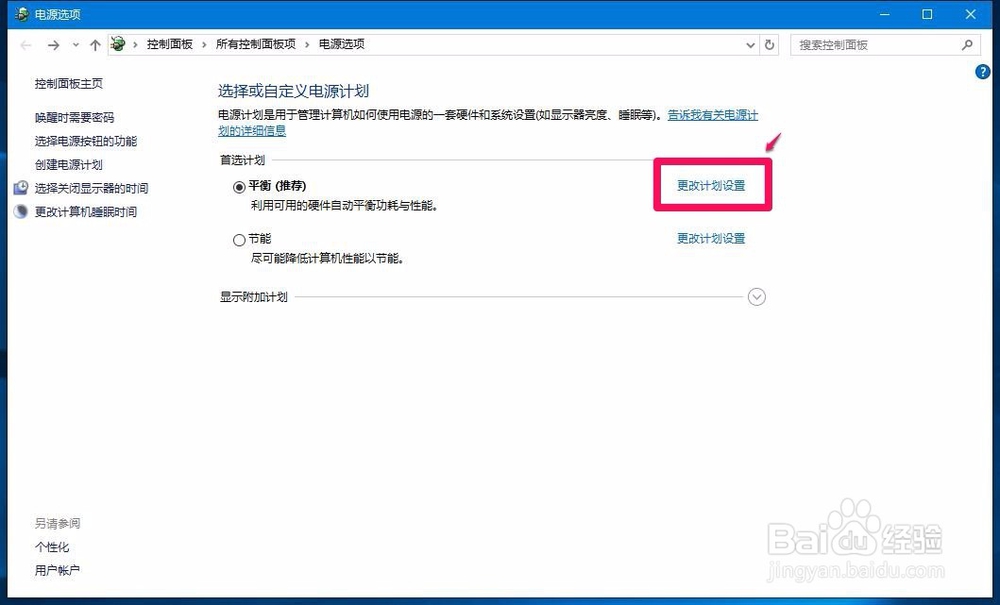
7、在编辑计划设置窗口,点击:更改高级电源设置(C),打开电源选项窗口;

8、在电源选项窗口,我们可以根据自己的需要,对各项电源计划进行修改。
在10分钟后关闭硬盘,默认关闭硬盘时间为20分钟;
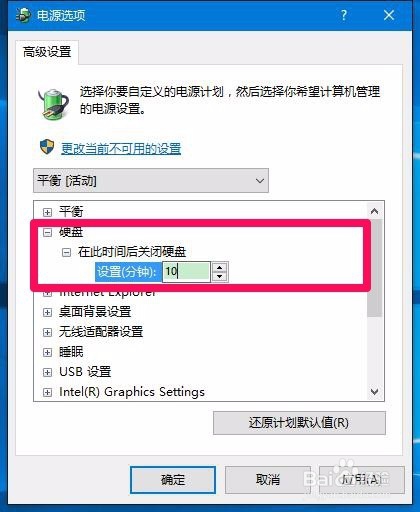
9、Internet Explorer-JavaScript计时器频率可设置为:最大电源节省量,默认为:最高性能;

10、无线适配器设置- 节能模式为:中等性能,默认为:最高性能(特别是夏天气温高时,要注意电脑的节能设置,运行久了,电脑的热量会越来越高);

11、USB设置-USB选择性暂停设置为:已禁用,默认为:已启用(可避免USB鼠标停歇一会儿重新使用时,出现停顿的情况);
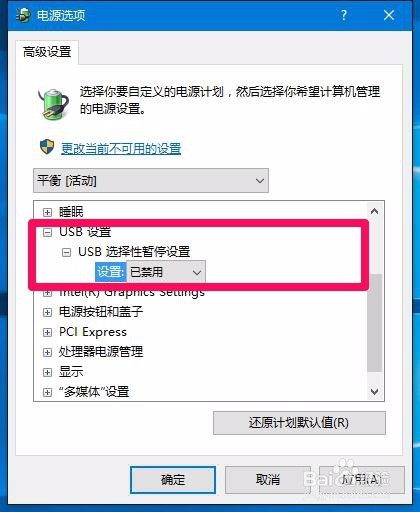
12、显示-启动自适应亮度,如果需要显示器自动调节亮度可设置为【启用】,如果不需要显示器自动调节亮度可默认为:关闭;

13、电源选项中的其它各项,我们可以默认系统的设置,更改电源计划完成以后,点击应用 - 确定。

14、如果Windows10系统的电脑不能关机,我们可以进入【控制面板】-【电源选项】-【系统设置】,点击:更改当前不可用设置;

15、在【关机设置】下点击:启用快速启动去掉前面复选框内的勾;
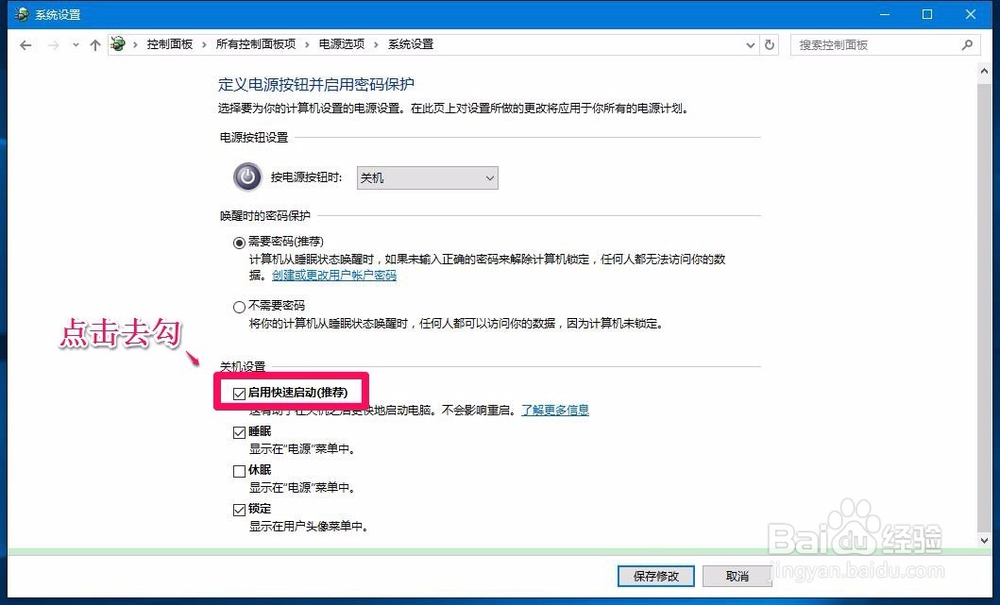
16、我们点击去勾以后,再点击:保存修改,关机(应该可以顺利关机),再启动电脑,进入刚才去勾的窗口,点击启用快速启动,在前面复选框内打上勾。
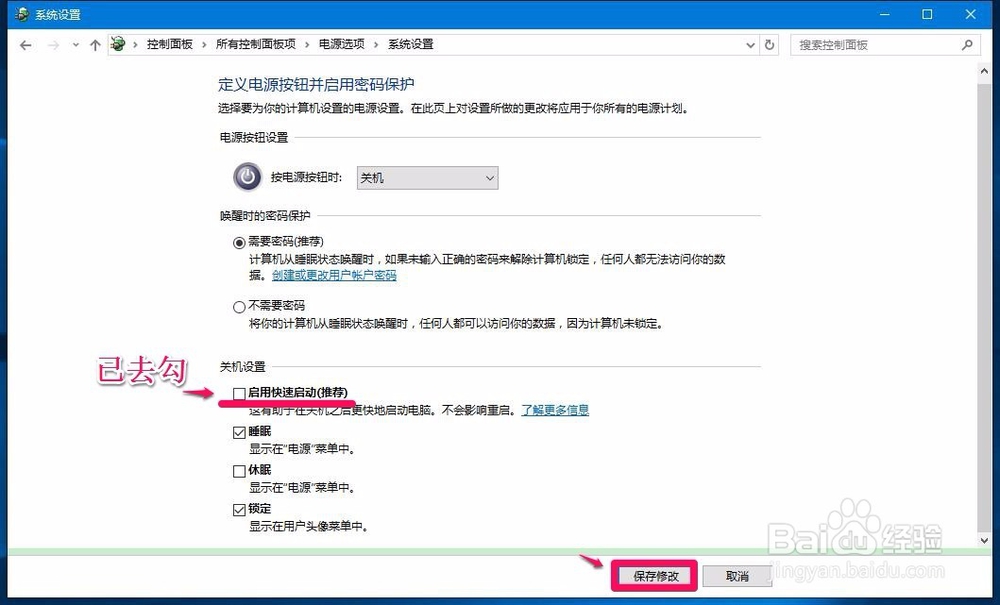
17、以上即:Windows10系统电源设置的若干问题,供朋友们参考。